CVS-Versionskontrolle¶
Allegra kann mit Ihrem Versionskontrollsystem für Quellcode integriert werden, zum Beispiel CVS, Subversion oder Git. Um Verknüpfungen zwischen Vorgängen in Allegra und Ihrer Quellcode-Verwaltung herzustellen, fügen Sie den Commit-Beschreibungen in Ihrem Versionskontrollsystem Vorgangsnummern hinzu, z.B. „#<Eintrag Nr.>, z.B. „#4711“.
In diesem Abschnitt wird beschrieben, wie Sie bei CVS vorgehen. Sie müssen wissen, wie Sie sich mit Ihrem Versionskontrollsystem verbinden können. In der Regel haben Sie diese Informationen bereits bei der Einrichtung Ihrer Versionskontroll-Client-Software verwendet.
Sie müssen als Space-Administrator, Systemmanager oder Systemadministrator angemeldet sein.
Wechseln Sie zur Verwaltung. Wählen Sie in der oberen Symbolleiste „Bereiche“. Alternativ können Sie auch auf die Leiste „Bereiche“ im linken Navigationsbereich klicken.
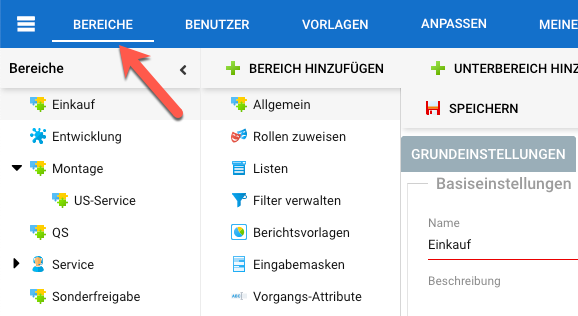
Wählen Sie im linken Navigationsbereich einen Bereich aus.
Klicken Sie in der zweiten Navigationsspalte auf den Knoten „Versionskontrolle“.
Achtung
Der Versionskontrollknoten steht nur zur Verfügung, wenn das Leistungsmerkmal „Versionskontrolle“ für den verwendeten Bereichstyp aktiviert wurde.
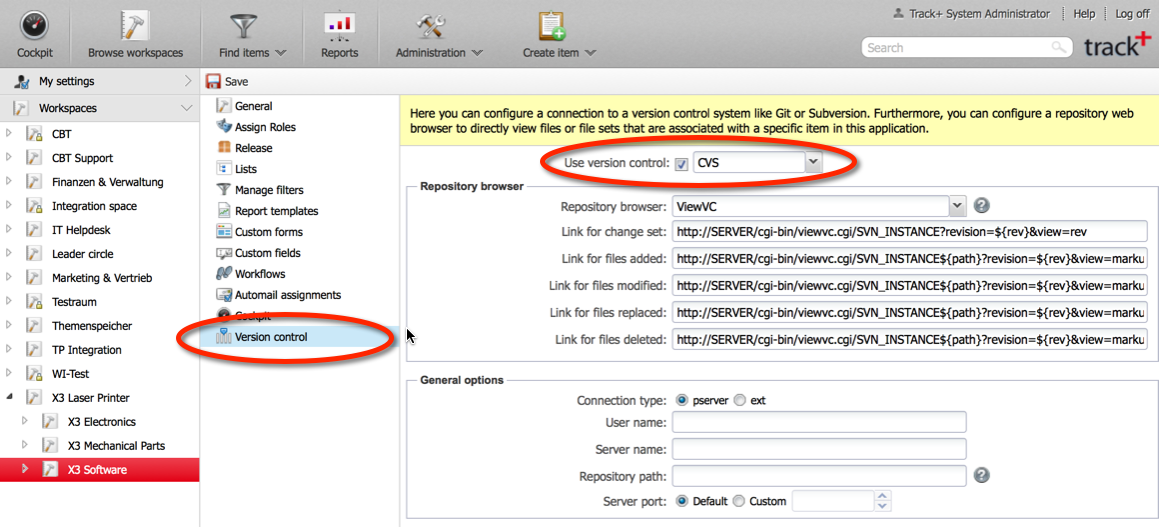
Wählen Sie CVS als Versionskontrollsystem.
Wählen Sie einen Versionskontroll-Web-Viewer aus, wenn Sie irgendwelche installiert haben. Allegra unterstützt direkt viewVC. Mit einem Versionskontroll-Web-Viewer können Sie von einem Vorgang direkt zu den zugehörigen Change-Sets oder Dateien wechseln.
Geben Sie die korrekten Links für Ihren Versionskontroll-Web-Viewer ein. Ersetzen Sie insbesondere die Variable „SERVER“ durch die Server-URL.
Füllen Sie die Verbindungsinformationen aus (hier für CVS, die über die pserver-Verbindungsmethode verbunden sind).
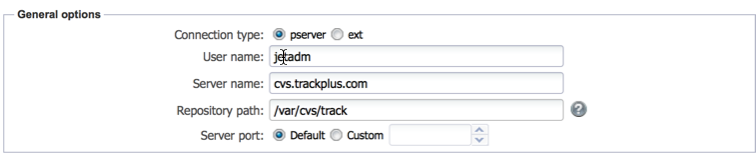
Es können zusätzliche Verbindungsinformationen erforderlich sein, z.B. für ssh-Schlüssel.
Achtung
Für ssh müssen Sie die gesamte private Schlüsseldatei im OpenSSH-Format kopieren. Es genügt nicht, nur den öffentlichen Schlüssel zu kopieren, wie Sie es z.B. für authorized_keys tun.
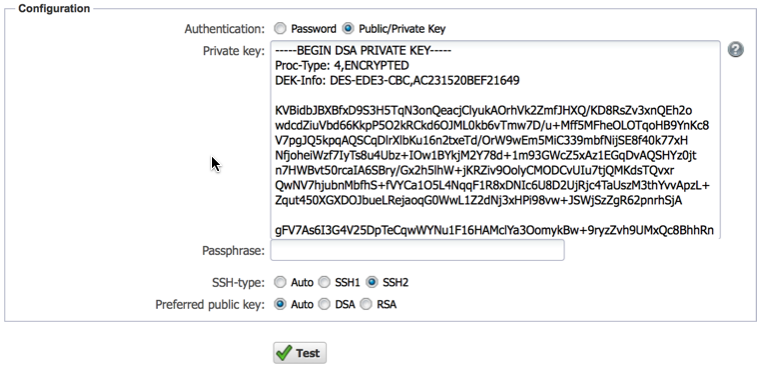
Testen Sie Ihre Verbindung. Speichern Sie die Konfiguration, indem Sie auf die Schaltfläche „Speichern“ in der Symbolleiste klicken.
Ihr Allegra-System ist jetzt mit Ihrem Versionskontrollsystem verbunden. Wenn Sie einen Vorgang bearbeiten, wird eine Registerkarte angezeigt, die alle Dateien einschließlich ihrer Metainformationen anzeigt, die mit diesem Vorgang verbunden sind.
Bitte beachten Sie, dass es einige Zeit dauern kann, bis alle Commits an das CVS-Repository in Allegra angezeigt werden, da Allegra das Repository regelmäßig scannen muss, um diese Informationen abzurufen. Die Zeit, die dafür benötigt wird, hängt von der Größe und Anzahl Ihrer Versionskontroll-Repositories ab.